いったん受け付けたご予約がお客様のご都合、あるいはお店の都合によって日時変更となることは多いでしょう。
SELECTTYPEの予約システムでは、お客様が予約フォームからお申込みしてきた予約情報の日時を後から修正・変更することが可能です。
お客様のお手を煩わすことなく、管理者が管理画面で簡単にご予約日時を変更することが出来ます。
このブログエントリーでは、管理者によるご予約情報中のご予約日時変更方法をご案内します。
予約日時の変更は該当の予約情報の「予約詳細画面」より行います。
予約詳細画面は予約管理カレンダーからも、あるいは予約一覧ページからもリンク移動することが可能です。
この手順では予約管理カレンダーから予約詳細画面へ移動します。
ログイン後、ページ上部ヘッダーより「予約フォーム」→「予約管理カレンダー」をクリックします。
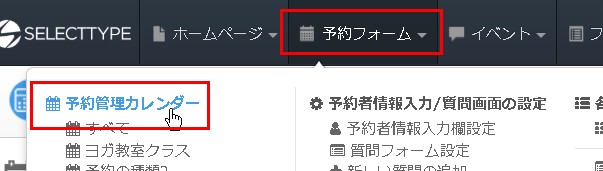
予約管理カレンダーが表示されます。
予約管理カレンダーはイベントタイプの予約フォーム、営業時間タイプの予約フォームでそれぞれ情報マッピング表示方法が異なります。
ここではイベントタイプの管理カレンダーの様子をご紹介します。
※ 営業時間タイプの予約フォームなら、各日時に予約情報がダイレクトにマッピング表示されています。
予約管理カレンダーより任意の受付枠をクリックしましょう。
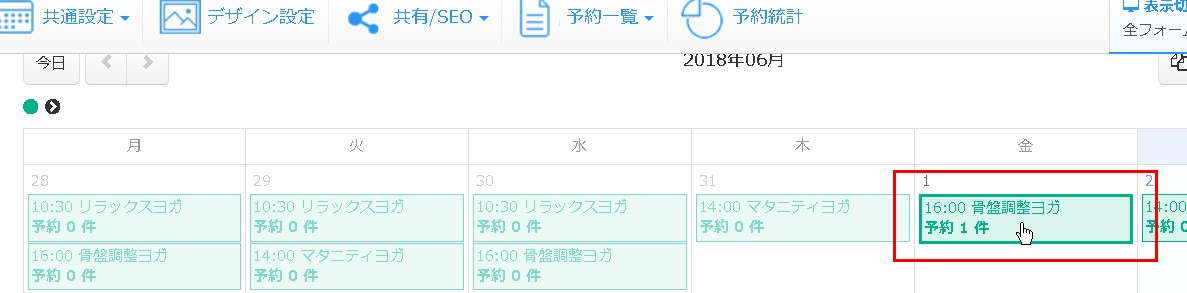
クリックした枠の受付枠情報モーダルが表示されます。
予約一覧ボタンをクリックしてください。
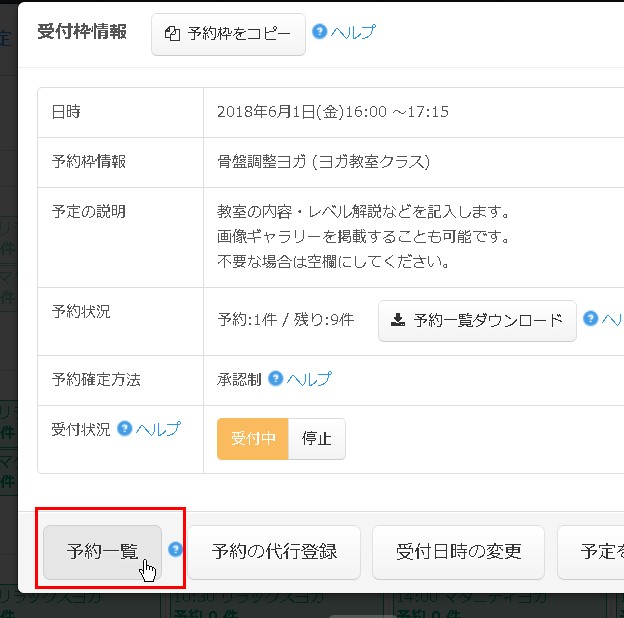
該当受付枠の予約情報一覧モーダルが表示されました。
変更したい予約情報をクリックしてください。
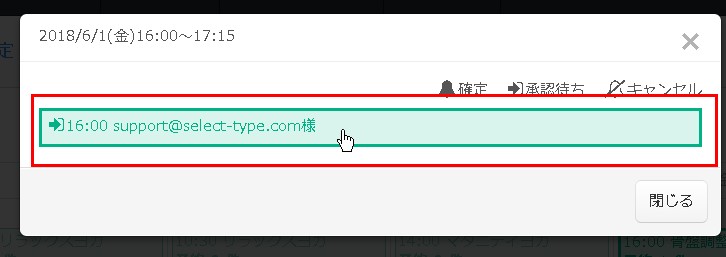
クリックした該当の予約情報モーダルが表示されます。
「予約者情報編集」ボタンをクリックします。
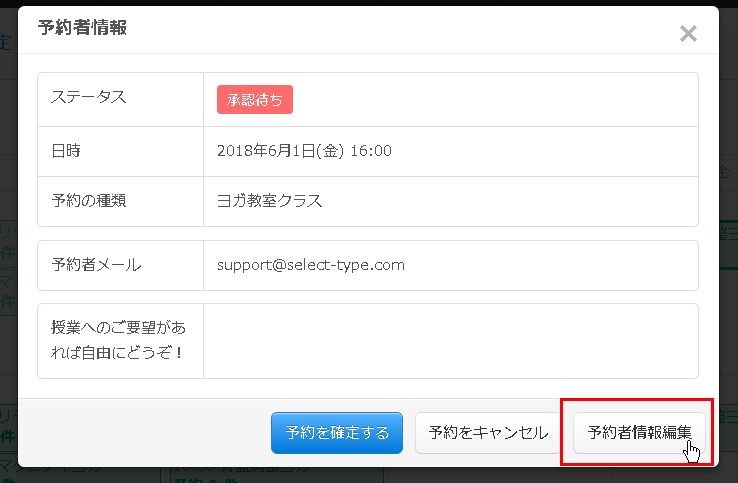
これで該当の予約情報詳細画面が表示されます。
なお予約一覧からも任意予約情報をクリックしますとこの画面に遷移出来ます。
予約情報詳細画面では、予約日時情報表示エリアの右上にある「編集する(予約日時/枠)」ボタンをクリックします。

予約日時変更用モーダルが表示されました。
日時指定欄、枠指定欄を選択して日時の変更が行えます。
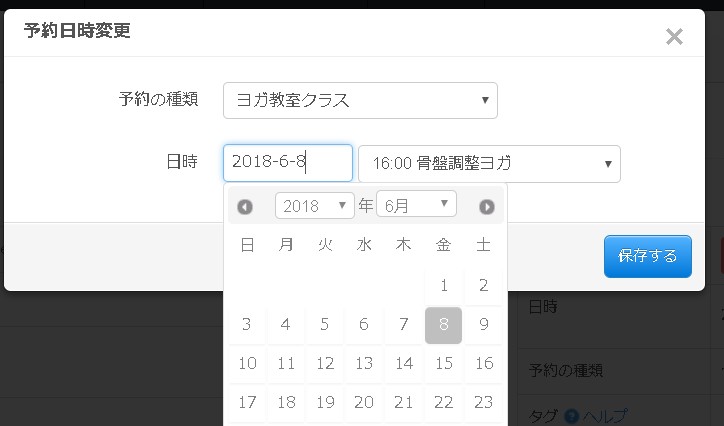
「保存する」ボタンをクリックすると予約日時の変更が反映されます。
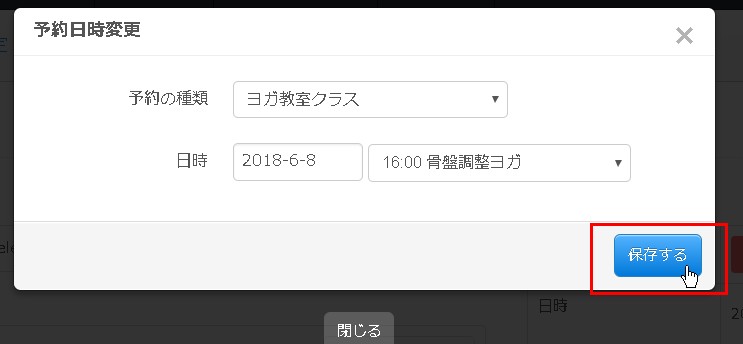
この手順にて、ご予約情報を管理者がお客様の代わりに変更することが可能です。
急な事情で予約情報の日時変更が必要になりましたら、管理画面からこのステップにてご予約情報を編集しましょう。
SELECTTYPE: 無料でWEBサイト/予約フォーム付き予約システム/イベント管理・セミナー管理システム/メールフォーム付きサポートシステム/各種フォーム作成(アンケート,診断テスト)